实验二基本网络测试命令的使用
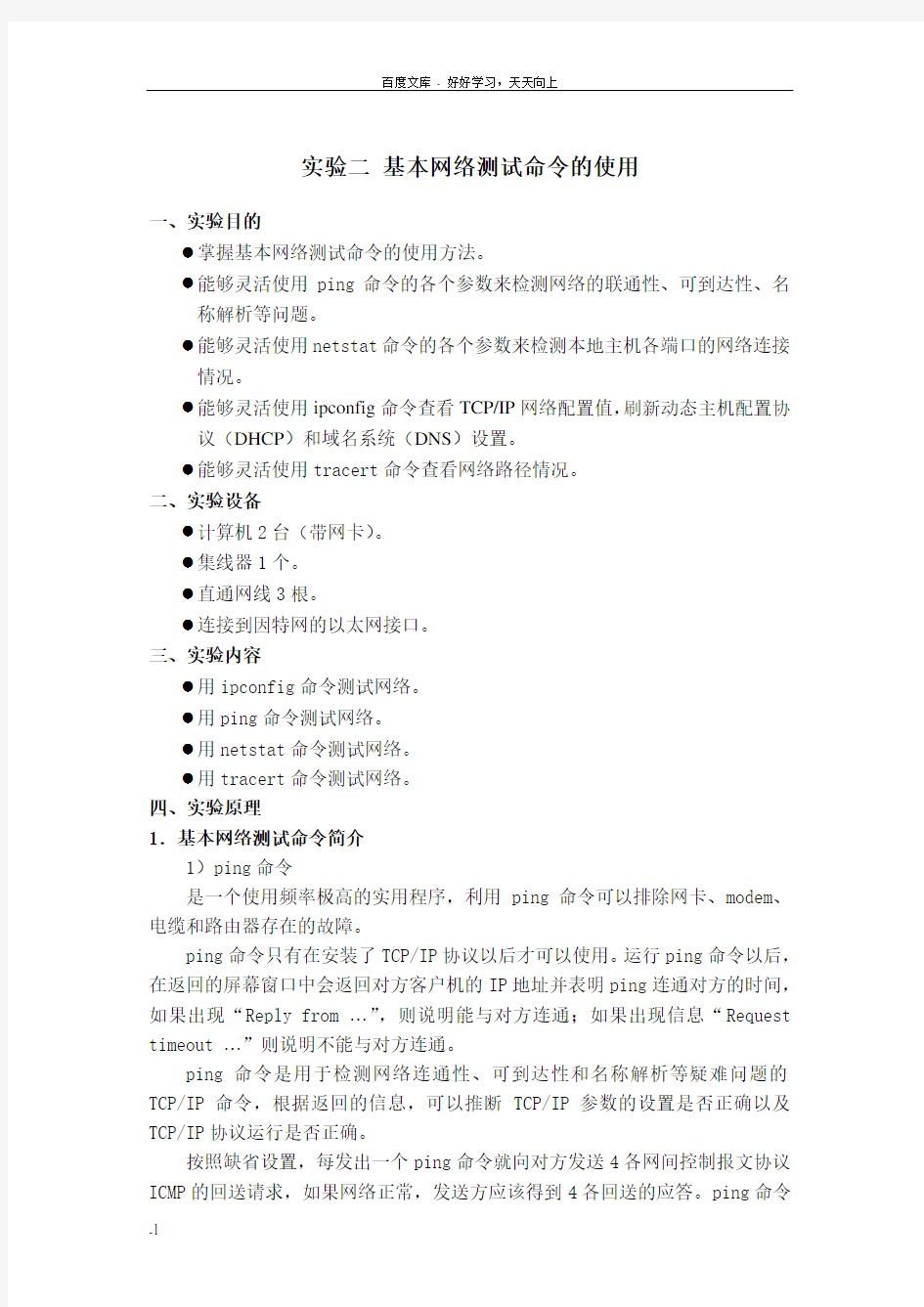

实验二基本网络测试命令的使用
一、实验目的
●掌握基本网络测试命令的使用方法。
●能够灵活使用ping命令的各个参数来检测网络的联通性、可到达性、名
称解析等问题。
●能够灵活使用netstat命令的各个参数来检测本地主机各端口的网络连接
情况。
●能够灵活使用ipconfig命令查看TCP/IP网络配置值,刷新动态主机配置协
议(DHCP)和域名系统(DNS)设置。
●能够灵活使用tracert命令查看网络路径情况。
二、实验设备
●计算机2台(带网卡)。
●集线器1个。
●直通网线3根。
●连接到因特网的以太网接口。
三、实验内容
●用ipconfig命令测试网络。
●用ping命令测试网络。
●用netstat命令测试网络。
●用tracert命令测试网络。
四、实验原理
1.基本网络测试命令简介
1)ping命令
是一个使用频率极高的实用程序,利用ping命令可以排除网卡、modem、电缆和路由器存在的故障。
ping命令只有在安装了TCP/IP协议以后才可以使用。运行ping命令以后,在返回的屏幕窗口中会返回对方客户机的IP地址并表明ping连通对方的时间,如果出现“Reply from …”,则说明能与对方连通;如果出现信息“Request timeout …”则说明不能与对方连通。
ping命令是用于检测网络连通性、可到达性和名称解析等疑难问题的TCP/IP命令,根据返回的信息,可以推断TCP/IP参数的设置是否正确以及TCP/IP协议运行是否正确。
按照缺省设置,每发出一个ping命令就向对方发送4各网间控制报文协议ICMP的回送请求,如果网络正常,发送方应该得到4各回送的应答。ping命令
发出后得到以ms或ns为单位的应答时间,这个时间越短就越表示数据路由畅通,反之则说明网络连接不畅通。
ping命令显示的TTL(Time To Live存在时间)值,可以推算出数据包经过了多少级路由器。因此用ping命令来测试两台计算机的联通性是非常有效的。
2)tracert命令
tracert命令用来显示数据包到达目的主机所经过的路径,并显示到达每个节点的时间,适用于大型网络。
Tracert命令通过递增“生存时间(TTL)”字段的值将“ICMP回送请求”报文发送给目的主机,从而确定到达目的主机的路径。所显示的路径是源主机与目标主机间路径上的路由器的距离发送主机的近侧接口列表。
3)netstat命令
netstat命令可以帮助网络管理员了解网络的整体使用情况。它可以显示当前正在活动的网络连接的详细信息,可以统计目前总共有哪些网络连接正在运行。
具体地说,netstat命令可以显示活动地TCP连接、计算机侦听地端口、以太网统计信息、IP路由列表、IPv4统计信息(对于IP、ICMP、TCP和UDP协议)以及IPv6统计信息(IPv6对应地IPv6、ICMPv6、TCP和UDP协议)。使用netstat 命令时,如果不带参数,则显示活动地TCP连接。
4)ipconfig命令
Ipconfig命令可以用于显示当前所有地TCP/IP网络配置值,这些信息一般用来检查人工配置地TCP/IP设置是否正确。另外,ipconfig还可以刷新动态主机配置协议(DHCP)和域名系统(DNS)的设置。使用不带参数的ipconfig命令可以显示本计算机所有适配器的IP地址、子网掩码和默认网关的信息。2.基本网络测试命令的使用格式
1)ping命令
格式:
ping [-t] [-a] [-n Count] [-l Size] [-f] [-i TTL] [-v TOS] [-r Count] [-s Count] [-j HostList] [-k HostList}] [-w Timeout]
参数说明:
-t:指定在中断前ping 可以持续发送回响请求信息到目的地。按下CTRL +BREAK组合键可中断并显示统计信息,按下CTRL+C组合键可中断并退出ping。
-a:指定对目的地IP 地址进行反向名称解析。如果解析成功,ping 将显示相应的主机名。
-n Count:指定发送回响请求消息的次数。默认值为4。
-l Size:指定发送的回响请求消息中“数据”字段的长度(以字节表示)。默
认值为32字节。size 的最大值是65,527字节。
-f:指定发送的回送请求消息带有“不要拆分”标志(所在的IP数据报头部标志位字段为1)。回送请求消息不能由目的地路径上的路由器进行拆分。该参数可用于检测并解决“路径最大传输单位(PMTU)”的故障。
-i TTL:指定发送回响请求消息的IP 标题中的TTL 字段值。其默认值是是主机的默认TTL 值。对于Windows XP 主机,该值一般是128。TTL 的最大值是255。
-v TOS:指定发送回响请求消息的IP 标题中的“服务类型(TOS)”字段值。默认值是0。TOS 被指定为0 到255 的十进制数。
-r Count:指定IP 标题中的“记录路由”选项用于记录由回响请求消息和相应的回响应答消息使用的路径。路径中的每个跃点都使用“记录路由”选项中的一个值。如果可能,可以指定一个等于或大于来源和目的地之间跃点数的Count。Count 的最小值必须为1,最大值为9。
-s Count:指定IP 标题中的“Internet 时间戳”选项用于记录每个跃点的回响请求消息和相应的回响应答消息的到达时间。Count 的最小值必须为1,最大值为4。
-j HostList:指定回送请求消息使用带有HostList 指定的中间目的地集使用IP报头中的“松散源路由”选项。可以由一个或多个具有松散源路由的路由器分隔连续中间的目的地。主机列表中的地址或名称的最大数为9,主机列表是一系列由空格分开的IP 地址(带点的十进制符号)。
-k HostList:指定回送请求消息使用带有HostList 指定的中间目的地集的IP 标题中的“严格源路由”选项。使用严格源路由,下一个中间目的地必须是直接可达的(必须是路由器接口上的邻居)。主机列表中的地址或名称的最大数为9,主机列表是一系列由空格分开的IP 地址(带点的十进制符号)。
-w timeout:指定等待回送应答信息的超时间隔,单位为毫秒,该回送应答信息响应接收到的指定回送请求信息。如果在超时时间内未收到回送应答信息,将会显示“请求超时”的错误信息。默认的超时时间为4000ms。
TargetName:指定目标,可以是IP地址或域名。
2)tracert命令
格式:
tracert [-d] [-h MaximumHops] [-j HostList] [-w Timeout] TargetName
参数说明
-d:防止tracert 试图将中间路由器的IP 地址解析为它们的名称。这样可加速显示tracert 的结果。
-h MaximumHops:指定搜索目标的路径中存在的跃点的最大数。默认值为30 个跃点。
-j HostList:指定回显请求消息将IP 报头中的松散源路由选项与HostList 中指定的中间目标集一起使用。使用松散源路由时,连续的中间目标可以由一个或多个路由器分隔开。HostList 中的地址或名称的最大数量为9。HostList 是一系列由空格分隔的IP 地址(用带点的十进制符号表示)。仅当跟踪IPv4 地址时才使用该参数。
-w Timeout:指定等待“ICMP 已超时”或“回送应答”消息(对应于要接收的给定“回送请求”消息)的时间(以毫秒为单位)。如果超时时间内未收到消息,则显示一个星号(*)。默认的超时时间为4000ms(4 秒)。
TargetName:指定目标,可以是IP 地址或主机名。
3)netstat命令
格式:
NETSTAT [-a] [-e] [-n] [-o] [-p proto] [-r] [-s] [-v] [interval]
-a:显示所有连接和监听的端口。
-e:显示以太网统计信息。此选项可以与 -s选项组合使用。
-n:以数字形式显示地址和端口号。
-p proto:显示 proto 指定的协议的连接;proto 可以是下列协议之一: TCP、UDP、TCPv6 或 UDPv6。如果与 -s 选项一起使用以显示按协议统计信息,proto 可以是下列协议之一:IP、IPv6、ICMP、ICMPv6、TCP、TCPv6、UDP 或 UDPv6。
-r:显示路由表。显示按协议统计信息。默认地,显示 IP、IPv6、ICMP、ICMPv6、TCP、TCPv6、UDP 和 UDPv6 的统计信息;
-p:选项用于指定默认情况的子集。
-v:与 -b 选项一起使用时将显示包含于为所有可执行组件创建连接或监听端口的组件。
Interval:重新显示选定统计信息,每次显示之间暂停时间间隔(以秒计)。按 CTRL+C 停止重新显示统计信息。如果省略,netstat 显示当前配置信息(只显示一次)。
4)ipconfig命令
格式:
ipconfig [/all] [/renew [adapter] [/release [adapter] [/flushdns] [/displaydns] [/reg isterdns] [/showclassid adapter] [/setclassid adapter [classID]
参数说明
/all:显示所有适配器的完整TCP/IP 配置信息。在没有该参数的情况下IPCONFIG 只显示IP 地址、子网掩码和各个适配器的默认网关值。适配器可以代表物理接口( 例如安装的网络适配器) 或逻辑接口( 例如拨号连接) 。
/renew [adapter]:更新所有适配器( 如果未指定适配器) ,或特定适配器( 如果包含了adapter 参数) 的DHCP 配置。该参数仅在具有配置为自动获取IP 地址的网卡的计算机上可用。要指定适配器名称,请键入使用不带参数的IPCONFIG 命令显示的适配器名称。
/release [adapter]:发送DHCPRELEASE 消息到DHCP 服务器,
以释放所有适配器( 如果未指定适配器) 或特定适配器( 如果包含了adapter 参数) 的当前DHCP 配置并丢弃IP 地址配置。该参数可以禁用配置为自动获取IP 地址的适配器的TCP/IP 。要指定适配器名称,请键入使用不带参数的IPCONFIG 命令显示的适配器名称。
/flushdns:清理并重设DNS 客户解析器缓存的内容。如有必要,在DNS 疑难解答期间,可以使用本过程从缓存中丢弃否定性缓存记录和任何其他动态添加的记录。
/displaydns:显示DNS 客户解析器缓存的内容,包括从本地主机文件预装载的记录以及由计算机解析的名称查询而最近获得的任何资源记录。DNS 客户服务在查询配置的DNS 服务器之前使用这些信息快速解析被频繁查询的名称。
/registerdns:初始化计算机上配置的DNS 名称和IP 地址的手工动态注册。可以使用该参数对失败的DNS 名称注册进行疑难解答或解决客户和DNS 服务器之间的动态更新问题,而不必重新启动客户计算机。TCP/IP 协议高级属性中的DNS 设置可以确定DNS 中注册了哪些名称。
/showclassid adapter:显示指定适配器的DHCP 类别ID 。要查看所有适配器的DHCP 类别ID ,可以使用星号(*) 通配符代替adapter 。该参数仅在具有配置为自动获取IP 地址的网卡的计算机上可用。
/setclassid adapter [classID]:配置特定适配器的DHCP 类别ID 。要设置所有适配器的DHCP 类别ID ,可以使用星号(*) 通配符代替adapter 。该参数仅在具有配置为自动获取IP 地址的网卡的计算机上可用。如果未指定DHCP 类别的ID ,则会删除当前类别的ID 。
注意:ipconfig等价于winipcfg,后者在Windows 98/Me 上可用。尽管Windows XP 没有提供象winipcfg命令一样的图形化界面,但可以使用“网络连接”查看和更新IP 地址。
该命令最适用于配置为自动获取IP 地址的计算机。它使用户可以确定哪些TCP/IP 配置值是由DHCP 、自动专用IP 地址(APIPA) 和其他配置配置的。
如果adapter 名称包含空格,请在该适配器名称两边使用引号( 即"adapter name") 。
对于适配器名称,ipconfig命令可以使用星号(*) 通配符字符指定名称为指定字符串开头的适配器,或名称包含有指定字符串的适配器。例如,local* 可以匹配所有以字符串local 开头的适配器,而*Con* 可
以匹配所有包含字符串Con 的适配器。只有当TCP/IP 协议在网络连接中安装为网络适配器属性的组件时,该命令才可用。
五、实验过程和步骤
1、组建局域网
1)按照图2-19组建好局域网,计算机与集线器、集线器与Internet之间使用直通网线连接;
图2-19 局域网拓补结构
2)配置两台计算机的TCP/IP属性,都选择自动获取IP地址和自动获取DNS 服务器地址。
2、ipconfig命令的使用
1)测试本计算机所有适配器的基本TCP/IP配置。在DOS提示符下使用不带参数的ipconfig命令,如图2-20所示,测试到的内容包括IPv地址、子网掩码、IPv6地址、缺省网关。
图2-20 不带参数的ipconfig命令
2)清理并重设DNS客户解析器缓存的内容,则通过在ipconfig命令中使用参数/flushdns来实现,如图2-21所示。
图2-21 带有参数/flushdns的ipconfig命令
3)如果需要显示DNS客户解析器缓存的内容,则在ipconfig命令中使用参数/displaydns,如图2-22所示。
图2-22 带有参数/displaydns的ipconfig命令
4)如果需要显示所有适配器的完整TCP/IP配置,则在ipconfig命令中使用参数/all,如图2-23所示,测试到的内容增加了许多其他内容,如主机名、网卡型号、MAC地址、DHCP服务器等。
图2-23 带有参数/all的ipconfig命令
3.Ping命令
1)环回测试:127.×.×.×是本地计算机的环回地址,ping环回地址则把ping命令被送到本地计算机IP软件。这个命令用来测试TCP/IP的安装或运行存在的某些最基本的问题。
Localhost是的别名,也可以利用localhost来进行环回测试,每台计算机都应该能够将名称localhost转换称地址,如果不能做到这一点,则表示主机文件(host)中存在问题。
在DOS提示符下,分别使用ping 和ping localhost进行测试,正常情况下都应该得到如图2-24所示的结果。
图2-24 ping环回地址
2)ping本机IP地址:这个命令使用本地计算机所配置的IP地址(ipconfig 命令得到),如果在ping命令中加上参数-t,则本地计算机对该ping命令不停止地作出应答,否则,说明本地计算机的TCP/IP安装存在问题。测试过程中,可以使用组合键(Ctrl+C)退出测试,如图2-25所示。
图2-25 ping 本机IP地址
3)ping局域网内其他主机的IP地址:该命令对局域网内地其他主机发送回送请求信息,如果能够收到对方主机地回送应答信息,表明局域网工作正常,
如图2-26所示。
图2-26 ping局域网其他主机
4)ping网关:如果能够收到应答信息,则表明网络中的网关路由器运行正常,如图2-27所示。
图2-27 ping网关
5)ping域名服务器:如果能够收到域名服务器的应答信息,则表明网络中的域名服务器运行正常,如图2-28所示。
图2-28 ping域名服务器
6)ping域名地址:如果这里出现故障,可能是因为DNS服务器的故障或域名所对应的计算机存在故障。如果能够收到域名对应的计算机的应答信息,说明DNS服务器、域名所对应的计算机都运行正常。Ping 所示。
图2-29 ping 域名地址
如果上面所列出的所有ping命令都能够正常运行,那么本地计算机基本上具备了进行本地和远程通信的功能。
4.Tracert命令的使用
1)如果要跟踪到达新浪网Web服务器()的路径,则使用图2-30所示的tracert命令。跟踪结果首先指明跟踪到目的地址的路由,并说明本次搜索的最大约点数为30(默认值)。中间节点包含域名表示方式。
2)在跟踪过程中,为了防止将每个IP地址解析为它的名称,则在tracert 命令中使用参数-d,如图2-31所示
图2-30 跟踪到达服务器()的路径
图2-31 带有-d参数的tracert命令
5.Netstat命令的使用
1)如果需要显示所有有效连接(包括TCP和UDP两种)的信息,则在netstat 命令中使用参数-a,这里包括已经建立的连接(Established),也包括监听连接请求(Listening)的那些连接,以及计算机侦听的TCP和UDP端口。命令的使用情况如图2-32所示(因为显示的内容太多,途中省略了部分信息)。
图2-32 带有参数-a的netstat命令
2)在netstat命令中使用参数-e来显示关于以太网的统计数据,如图2-33
所示。
图2-33 带有参数-e的netstat命令
3)如果需要显示已建立的有效TCP连接,则在netstat命令中使用参数-n,如图2-34所示。
图2-34 带有参数-n的netstat命令
4)测试UDP的统计信息,则在netstat命令中使用参数-s –p udp,如图2-35
所示。
图2-35 利用netstat命令显示UDP的统计信息
5)测试TCP的统计信息,则在netstat命令中使用参数-s –p tcp,如图2-36
所示。
图2-36 利用netstat命令显示TCP的统计信息
6)测试有关路由表的信息,则在netstat命令中使用参数-r,如图2-37所示。
图2-37 带有参数-r的netstat命令
PS:开始菜单-运行-输入cmd
常用网络测试命令实验报告
西安郵電學院 计算机网络技术及应用实验 报告书 院部名称:管理工程学院 学生姓名:XXX 专业名称:信息管理与信息系统班级:10XX 学号:0210XXXX 时间:2012年 5 月 4 日
一、实验目的 1.掌握基本的网络知识。 2.掌握CMD一些基本命令,并学会运用这些命令排除一些基本问题。 二、具体实验内容及步骤 1.Ping命令的使用 点击―开始‖—〉―运行‖,在―运行‖对话框―打开‖后键入cmd,按―确定‖,到命令行方式下。 实验步骤: 1)回环测试。这个ping命令被送到本地计算机IP软件。这一命令可以用来检测TCP/IP的安装或运行存在的某些最基本的问题。 C:\>ping 127.0.0.1 2)Localhost是127.0.0.1的别名,我们也可以利用localhost来进行回环测试,每台计算机都能够将名称localhost转换成地址127.0.0.1。如果做不到这一点,则表示主机文件(host)中存在问题。 C:\>ping localhost
3)Ping本机IP。若无回复,说明本地计算机的TCP/IP安装或配置存在问题。 C:\>ping –t 192.168.2.37 在命令中加入参数-t,本地计算机应该始终对该ping命令做出应答,使用ctrl+C终止操作。 4)Ping局域网内其它主机IP。该命令对局域网内的其它主机发送回送请求信息。
如果能够收到对方主机的回送应答信息,表明本地网络中的网卡和传输媒体运行正常。 C:\>ping 192.168.2.55 5)Ping网关:如果能够收到应答信息,则表明网络中的网关路由器运行正常。 C:\>ping 192.168.2.1 6)Ping域名服务器:如果能够收到应答信息,则表明网络中的域名服务器运行正常。 C:\>ping 202.117.128.2
常用网络命令实验指导书
实验2 常用网络命令实验指导书 实验目的: 对学习过的物理层、链路层、网络层的内容进行回顾;并了解各种协议是如何在实际中具体实现和工作的;熟练掌握几个常用的网络命令,对各命令的功能及使用情况有所了解。 实验内容: 一、IPConfig 二、ping 三、netstat 四、arp 五、tracert 六、route 实验过程: (1)准备工作:在windows操作系统下,点击“开始”,再点击“运行”,在打开处输入“cmd”然后“回车”,这时出现DOS命令窗口,你可以输入“cd\”退回到根目录下,然后开始后面的练习。 (2)请阅读以下命令说明,按要求完成几个网络命令的使用,将主要过程及实验结果记录下来,并对结果作简要分析说明。 实验任务: (1)用Ipconfig命令查看ip地址、mac地址、网关地址等信息; (2)用Ping命令探测到本地IP软件、本机、局域网内某机、互联网上某机的连通性; (3)用netstat命令查看正在访问的某个服务其IP及端口信息等; (4)用arp命令查看本机的地址映射表,以及变化情况; (5)用tracert命令查看到某IP地址的路径情况; (6)用route命令查看本机的静态路由表,试着改变某条,看是否起作用。 总之,尽可能地使用这些命令及其参数,来了解网络情况,了解网络协 议,并将结果做简要分析。
几种网络命令说明: 一、IPConfig命令 IPConfig实用程序可用于显示当前的TCP/IP配置的设置值。这些信息一般用来检验人工配置的TCP/IP设置是否正确。但是,如果我们的计算机和所在的局域网使用了动态主机配置协议(DHCP),这个程序所显示的信息也许更加实用。这时,IPConfig可以让我们了解自己的计算机是否成功的租用到一个IP地址,如果租用到则可以了解它目前分配到的是什么地址。了解计算机当前的IP地址、子网掩码和缺省网关实际上是进行测试和故障分析的必要项目。 1、IPConfig最常用的选项 ·ipconfig 当使用IPConfig时不带任何参数选项,那么它为每个已经配置了的接口显示IP地址、子网掩码和缺省网关值。 ·ipconfig /all 当使用all选项时,IPConfig能为DNS和WINS服务器显示它已配置且所要使用的附加信息(如IP地址等),并且显示内置于本地网卡中的物理地址(MAC)。如果IP地址是从DHCP服务器租用的,IPConfig将显示DHCP服务器的IP地址和租用地址预计失效的日期。 ·ipconfig /release和ipconfig /renew 这是两个附加选项,只能在向DHCP服务器租用其IP地址的计算机上起作用。如果我们输入ipconfig /release,那么所有接口的租用IP地址便重新交付给DHCP服务器(归还IP 地址)。如果我们输入ipconfig /renew,那么本地计算机便设法与DHCP服务器取得联系,并租用一个IP地址。请注意,大多数情况下网卡将被重新赋予和以前所赋予的相同的IP地址。 二、Ping命令 Ping是个使用频率极高的实用程序,用于确定本地主机是否能与另一台主机交换(发送与接收)数据报。根据返回的信息,我们就可以推断TCP/IP参数是否设置得正确以及运行是否正常。 简单的说,Ping就是一个测试程序,如果Ping运行正确,我们大体上就可以排除网络访问层、网卡、MODEM的输入输出线路、电缆和路由器等存在的故障,从而减小了问题的范围。但由于可以自定义所发数据报的大小及无休止的高速发送,Ping也被某些别有用心的人作为DDOS(拒绝服务攻击)的工具,例如许多大型的网站就是被黑客利用数百台可以高速接入互联网的电脑连续发送大量Ping数据报而瘫痪的,因此有些网站是屏蔽Ping命令的。 按照缺省设置,Windows上运行的Ping命令发送4个ICMP(网间控制报文协议)回送请求,每个32字节数据,如果一切正常,我们应能得到4个回送应答。Ping能够以毫秒为单位显示发送回送请求到返回回送应答之间的时间量。如果应答时间短,表示数据报不必通过太多的路由器或网络连接速度比较快。Ping还能显示TTL(Time To Live存在时间)值,我们可以通过TTL值推算一下数据包已经通过了多少个路由器:源地点TTL起始值(就是比返回TTL略大的一个2的乘方数)-返回时TTL值。例如,返回TTL值为119,那么可以推算数据报离开源地址的TTL起始值为128,而源地点到目标地点要通过9个路由器网段(128-119);如果返回TTL值为246,TTL起始值就是256,源地点到目标地点要通过9个路由器网段。 获得帮助:输入ping,然后回车,会看到ping命令可携带的各种参数。 1、通过Ping检测网络故障的典型次序
网络工程师常用网络命令
网络经典命令行 1.最基本,最常用的,测试物理网络的 ping 192.168.0.8 -t ,参数-t是等待用户去中断测试 2.查看DNS、IP、Mac等 A.Win98:winipcfg B.Win2000以上:Ipconfig/all C.NSLOOKUP:如查看河北的DNS C:\>nslookup Default Server: https://www.360docs.net/doc/dd4553998.html, Address: 202.99.160.68 >server 202.99.41.2 则将DNS改为了41.2 > https://www.360docs.net/doc/dd4553998.html, Server: https://www.360docs.net/doc/dd4553998.html, Address: 202.99.160.68 Non-authoritative answer: Name: https://www.360docs.net/doc/dd4553998.html, Address: 202.99.160.212 3.网络信使(经常有人问的~) Net send 计算机名/IP|* (广播) 传送内容,注意不能跨网段 net stop messenger 停止信使服务,也可以在面板-服务修改 net start messenger 开始信使服务 4.探测对方对方计算机名,所在的组、域及当前用户名(追捕的工作原理)ping -a IP -t ,只显示NetBios名 nbtstat -a 192.168.10.146 比较全的 https://www.360docs.net/doc/dd4553998.html,stat -a 显示出你的计算机当前所开放的所有端口 netstat -s -e 比较详细的显示你的网络资料,包括TCP、UDP、ICMP 和 IP的统计等 6.探测arp绑定(动态和静态)列表,显示所有连接了我的计算机,显示对方IP和MAC地址 arp -a 7.在代理服务器端 捆绑IP和MAC地址,解决局域网内盗用IP!: ARP -s 192.168.10.59 00 -50-ff-6c-08-75 解除网卡的IP与MAC地址的绑定: arp -d 网卡IP
实验报告2 常用网络命令的使用
计算机网络实验报告 班级信工(2)班日期 2016-5-12 学号 20130702047 姓名李格 实验名称常用网络命令的使用 一、实验目的 1. 掌握几种常用的网络命令,通过使用这些命令能检测常见网络故障。 2. 理解各命令的含义,并能解释其显示内容的意义。 二、实验步骤 (一)ping 命令的使用 1、单击开始按钮,输入cmd 并按回车键,进入windows DOS环境。 2、输入ping/? 回车,了解ping命令的基本用法。结果如下: 最常用的ping命令是在ping后面直接跟域名或IP地址。测试内网或外网的联通情况。 3、依次输入以下命令并查看分析结果。 (1)输入ping https://www.360docs.net/doc/dd4553998.html,并回车查看分析结果。 结果如下:
分析: (2)输入ping 218.197.176.10并回车查看分析结果。结果如下: 分析: (3)输入ping https://www.360docs.net/doc/dd4553998.html, 并回车查看分析结果。结果如下: 分析: (3)输入pi ng 121.14.1.189 并回车查看分析结果。
结果如下: 分析: 4、使用不同的参数测试ping命令。 结果如下: 分析: (二)ipconfig 命令的使用 1、单击开始按钮,输入cmd 并按回车键,进入windows DOS环境。 2、输入ipconfig/? 回车,了解ipconfig 命令的基本用法。结果如下:
3、依次输入以下命令并查看分析结果。 (1)输入ipconfig 并回车查看并分析结果。结果如下:
分析: (2)输入ipconfig/all 并回车查看分析结果。结果:
实验一 常用网络命令的使用 实验报告
实验一、常用网络命令的使用 课程计算机网络班级2013167 姓名郑棋元 完成日期15年4月2 日课(内、外)总计本实验用时间四个小时【实验目的】 1.掌握常用网络命令的使用方法; 2.熟悉和掌握网络管理、网络维护的基本内容和方法 【实验内容】 1.阅读实验指导书提供的资料,结合本地环境对WINDOWS 常用网络命 令进行测试和练习。 2.分析总结实验场地的网络环境、拓扑结构、上网方式等。 【实验步骤和结果】 ⑴ARP:
⑵ftp
⑶Ipconfig ⑷Nbtstat
⑸net: ⑹Netstat ⑺Ping
⑻Route ⑼Telnet 没能调试出来⑽Tracert
【实验思考题】 1.说明如何了解本机及其所处网络的网络配置信息? 输入Ipconfig/all(该诊断命令显示所有当前的 TCP/IP 网络配置值) 2.若网络出现故障,说明使用网络命令进行故障检测的常用步骤? 运用Ping(验证与远程计算机的连接) ping 任一IP地址,如果能ping通,说明你的电脑的TCP/IP没有错误。 ping 自己的IP地址,如果能ping通,说明你的网卡都正常。 ping 路由。如果能通,说明你的主机到路由的物理连接还都正常。 ping 网址。如果能通却还是打不开网页,说明dns有错误。 【实验总结】 常用的网络命令虽然看起来简单,可能觉得没什么用处,但是对于网络问题的诊断却非常有用。用windows系统自带的命令行中的常用网络命令来诊断网络故障,不仅快捷,而且信息反映直观。 【实验心得与体会】 掌握了很多常用却不知道或知道却不熟悉的网络命令的使用方法,知道了两台PC机之间传输文件的多种方式。
计科13-2 第五组 实验2 网络常用命令使用(学习类别)
宁波工程学院电子与信息工程学院 计算机网络实验实验报告 实验名称实验2 网络常用命令使用 班级计科13-2 组别 5 实验地点逸夫楼511 日期 3.24 一、实验目的: ●使用ipconfig命令查看本机地址、网关地址、DNS服务器地址 ●使用ping命令测试网络(如网关)的连通性 ●使用arp命令查看、修改ARP高速缓存内容 ●使用route命令查看路由表,并解释路由表的主要内容 二、实验内容、要求和环境: (1)任务1:使用ping 命令验证简单TCP/IP 网络的连通性。 ping命令用于验证本地主机计算机或其它网络设备上的TCP/IP 网络层连通性。 使用该命令时,可以用目的IP 地址或限定域名(如https://www.360docs.net/doc/dd4553998.html,)来测试域名服务(DNS) 功能。本实验只使用IP 地址。 ping操作很简单。源计算机向目的设备发送ICMP 回应请求。目的设备用应答消息做出响应。如果源设备和目的设备之间连接断开,路由器可能会用ICMP 消息做出响应,表示主机未知或目的网络未知。 步骤1:验证本地主机计算机上的TCP/IP 网络层连通性。 C:\> ipconfig Windows IP Configuration Ethernet adapter Local Area Connection: Connection-specific DNS Suffix . : IP Address : 172.16.1.2 Subnet Mask : 255.255.0.0 Default Gateway : 172.16.255.254 C:\> 1. 打开Windows 终端,用ipconfig命令确定该主机计算机的IP 地址。 除IP 地址外,输出的其它内容应该与图示相同。如果缺少信息或显示其它子网掩码和默认网关,请重新配置与此主机计算机设置相符的TCP/IP 设置。 2. 记录本地TCP/IP 网络信息的相关信息。
实验一 熟悉常用的网络命令实验报告
实验一熟悉常用的网络命令 序号:姓名:李哲旭学号:20141120117成绩指导教师: 1.实验目的: 学会使用常用ping ,ipconfig, nslookup, arp ,tracert等常用网络测试命令检测网络连通、了解网络的配置状态,跟踪路由诊断域名系统等相关网络问题。 2实验环境: (1)运行windows 8.1操作系统的PC一台 (2)每台PC机具有一块网卡,通过双绞线与局域网网相连。 (3)局域网能连接Internet 3.实验步骤: 参见实验指导手册内容。 4.实验分析,回答下列问题 (1)查看本机TCP/IP协议配置,看你的计算机是通过自动获取IP还是通过手动方式设置IP地址的?写出你判断的理由。 自动获取IP地址 (2)如果是通过手动方式获取IP地址,可以直接读出IP地址,子网掩码,默认网关,首选DNS服务器地址,备用DNS服务器地址。填写下表。 如果是采用动态获取IP地址,如何获取完整的TCP/IP配置信息,请写出解决步骤。并填写下表。 点击运行,输入cmd,使用ipconfig/all命令 IP地址113.55.91.78
子网络掩码255.255.255.255 默认网关fe80::21e:73ff:fe9a:c820%1450. 0.0.0 首选DNS服务器地址202.203.208.33 备用DNS服务器地址222.203.208.33 (3)显示完整的TCP/IP的配置信息。 (4)在获取本机IP地址之后,在MS-DOS方式下运行下列Ping命令,填写实验运行结果(可附截图)。 (a)ping本机IP地址 (b)ping 本机IP地址–t
网络连接性能的测试实验报告
网络连接性能的测试实验报到实验目的:(1)熟悉利用ping命令工具来进行测试 (2)熟悉利用Ipconfig工具来进行测试 (3)熟悉利用网络路由跟踪Tracert进行测试 实验性质:验证性实验 实验器材:计算机(已安装Windows XP) 实验步骤: (1)利用Ping命令工具进行测试 a)检查本机的 TCP/IP 协议安装是否正确 方法:输入Ping 127.0.0.1 结果: 本机的TCP/IP 协议安装正确 b)测试本台计算机上TCP/IP的工作情况。 方法:输入Ping 192.168.1.1(本机的IP地址) 结果: 本机的TCP/IP工作正常 c)用Ping工具测试其他计算机上TCP/IP的工作情况
方法:输入Ping 219.136.19.170(其他计算机上IP地址)结果: 其他计算机上TCP/IP的工作正常 e) 用Ping工具测试和远程计算机的连接情况 方法:输入Ping https://www.360docs.net/doc/dd4553998.html, 结果: 本计算机和远程计算机的连接 (2)用Ipconfig工具来进行测试 运行Ipconfig命令 方法:输入Ipconfig/all 结果:
(3)利用网络路由跟踪Tracert进行测试
a)跟踪路由 方法;输入Tracert 192.168.1.1(本计算机网关地址) 结果: b)测试本计算机到所经过的路由数 方法:输入Tracert 结果: 3G 3G(英语 3rd-generation)是第三代移动通讯技术,是指支持高速数据传输的蜂窝移动通讯技术。3G服务能够同时传送声音及数据信息,速率一般在几百kbps以上。3G是指将无线通信和国际互联网等多媒体通信结合的新一代移动通信系统,目前3G存在3种标准:CDMA2000、WCDMA、TD-SCDMA。 3G下行速度峰值理论可达3.6Mbit/s(一说2.8Mbit/s),上行速度峰值也可达384kbit/s。不可能像网上说的每秒2G,当然,下载一部电影也不可能瞬间完成。
计算机网络常用命令
网络常用命令 1.Ping 命令 Ping 是个使用频率极高的实用程序,用于确定本地主机是否能与另一台主机交换(发送与接收)数据报。根据返回的信息,你就可以推断TCP/IP 参数是否设置得正确以及运行是否正常。需要注意的是:成功地与另一台主机进行一次或两次数据报交换并不表示TCP/IP 配置就是正确的,你必须执行大量的本地主机与远程主机的数据报交换,才能确信TCP/IP 的正确性。 简单的说,Ping 就是一个测试程序,如果Ping 运行正确,你大体上就可以排除网络访问层、网卡、MODEM 的输入输出线路、电缆和路由器等存在的故障,从而减小了问题的范围。但由于可以自定义所发数据报的大小及无休止的高速发送,Ping 也被某些别有用心的人作为DDOS (拒绝服务攻击)的工具,前段时间Yahoo就是被黑客利用数百台可以高速接入互联网的电脑连续发送大量Ping 数据报而瘫痪的。 按照缺省设置,Windows 上运行的Ping 命令发送 4 个ICMP (网间控制报文协议)回送请求,每个32 字节数据,如果一切正常,你应能得到 4 个回送应答。 Ping 能够以毫秒为单位显示发送回送请求到返回回送应答之间的时间量。如果应答时间短,表示数据报不必通过太多的路由器或网络连接速度比较快。Ping 还能显示TTL (Time To Live 存在时间)值,你可以通过TTL 值推算一下数据包已经通过了多少个路由器:源地点TTL 起始值(就是比返回TTL 略大的一个 2 的乘方数)-返回时TTL 值。例如,返回TTL 值为119,那么可以推算数据报离开源地址的TTL 起始值为128,而源地点到目标地点要通 过9 个路由器网段(128-119);如果返回TTL 值为246,TTL 起始值就是256,源地点到目标地点要通过9 个路由器网段。 通过Ping 检测网络故障的典型次序 正常情况下,当你使用Ping 命令来查找问题所在或检验网络运行情况时,你需要使用许多Ping 命令,如果所有都运行正确,你就可以相信基本的连通性和配置参数没有问题;如果某些Ping 命令出现运行故障,它也可以指明到何处去查找问题。下面就给出一个典型的检测次序及对应的可能故障:ping 127.0.0.1-- 这个Ping 命令被送到本地计算机的IP 软件,该命令永不退出该计算机。 如果没有做到这一点,就表示TCP/IP 的安装或运行存在某些最基本的问题。 ping 本机IP--这个命令被送到你计算机所配置的IP 地址,你的计算机始终都应该对该 Ping 命令作出应答,如果没有,则表示本地配置或安装存在问题。出现此问题时,局域网用户请断开网络电缆,然后重新发送该命令。如果网线断开后本命令正确,则表示另一台计算机可能配置了相同的IP 地址。 ping 局域网内其他IP--这个命令应该离开你的计算机,经过网卡及网络电缆到达其他计算机, 再返回。收到回送应答表明本地网络中的网卡和载体运行正确。但如果收到0个回送应答,那么表示子网掩码(进行子网分割时,将IP 地址的网络部分与主机部分分开的代码)不正确或网卡配置错误或电缆系统有问题。 ping 网关IP--这个命令如果应答正确,表示局域网中的网关路由器正在运行并能够作出应答。 ping 远程IP--如果收到4 个应答,表示成功的使用了缺省网关。对于拨号上网用户则表示能够成功的访问Internet (但不排除ISP 的DNS 会有问题)。 ping localhost--localhost 是个作系统的网络保留名,它是127.0.0.1 的别名,每太计算机都应该能够将该名字转换成该地址。如果没有做到这一带内,则表示主机文件 (/Windows/host )中存在问题。 ping https://www.360docs.net/doc/dd4553998.html,-- 对这个域名执行Pin ... 地址,通常是通过DNS 服务器如果这里出现故障,则表示DNS 服务器的IP 地址配置不正确或DNS 服务器有故障(对于拨号上网用户,某些ISP
常用的网络测试命令
常用的网络测试命令 在进行各类网络实验和网络故障排除时,经常需要用到相应的测试工具。网络测试工具基本上分为两类:专用测试工具和系统集成的测试命令,其中,专用测试工具虽然功能强大, 但价格较为昂贵,主要用于对网络的专业测试。对于网络实验和平时的网络维护来说,通过熟练掌握由系统(操作系统和网络设备)集成的一些测试命令,就可以判断网络的工作状态和常见的网络故障。我们以 Windows XP 为例,介绍一些常见命令的使用方法。 1 Ping网络连通测试命令 1.1 Ping 命令的功能 Ping 是网络连通测试命令,是一种常见的网络工具。用这种工具可以测试端到端的连 通性,即检查源端到目的端网络是否通畅。该命令主要是用来检查路由是否能够到达,Ping 的原理很简单,就是通过向计算机发送Internet控制信息协议(ICMP )从源端向目的端发 出一定数量的网络包,然后从目的端返回这些包的响应,以校验与远程计算机或本地计算机 的连接情况。对于每个发送网络包,Ping 最多等待 1 秒并显示发送和接收网络包的数量, 比较每个接收网络包和发送网络包,以校验其有效性。默认情况下,发送四个回应网络包。 由于该命令的包长非常小,所以在网上传递的速度非常快,可以快速的检测要去的站点是否可达,如果在一定的时间内收到响应,则程序返回从包发出到收到的时间间隔,这样根据时间间隔就可以统计网络的延迟。如果网络包的响应在一定时间间隔内没有收到,则程序认为包丢失,返回请求超时的结果。这样如果让Ping 一次发一定数量的包,然后检查收到相应 的包的数量,则可统计出端到端网络的丢包率,而丢包率是检验网络质量的重要参数。 一般在去某一站点是可以先运行一下该命令看看该站点是否可达。如果执行Ping不成功,则可以预测故障出现在以下几个方面: 网线是否连通 网络适配器配置是否正确 IP 地址是否可用 如果执行Ping 成功而网络仍无法使用,那么问题很可能出在网络系统的软件配置方面,Ping 成功只能保证当前主机与目的主机间存在一条连通的物理路径。它的使用格式是在命 令提示符下键入: ping IP 地址或主机名,执行结果显示响应时间,重复执行这个命令,可以 发现 Ping 报告的响应时间是不同的。 如果网络管理员和用户的Ping 命令都失败了, Ping 命令显示的出错信息是很有帮助的, 可以指导进行下一步的测试计划。这时可注意 Ping 命令显示的出错信息,这种出错信息通常分 为三种情况: (1) unknown host(不知名主机),该远程主机的名字不能被DNS(域名服务器)转换成ip 地址。网络故障可能为 DNS 有故障,或者其名字不正确,或者网络管理员的系统与远程 主机之间的通信线路有故障。 (2)network unreachable (网络不能到达),这是本地系统没有到达远程系统的路由,可 用 netstat-rn 检查路由表来确定路由配置情况。
网络常用命令
第一部分网络常用命令 一实验内容 熟悉网络常用命令及其工作机制 二实验目的 熟练掌握每个命令的基本功能、命令格式、相关参数说明、使用技巧等 三实验步骤 1. Ping命令 工作机制:用来测试网络连接状态以及信息包发送、接收状态。网络上的机器都有唯一确定的IP地址,按照目标IP地址给对方发送一个数据包,对方要返回一个同样大小 的数据包。根据返回值可以确定目标主机是否存在以及目标主机得操作系统类 型。 相关参数:输入ping /?后ping命令的相关参数都会出现,如下图所示。 Ping -t 表示将不间断向目标IP发送数据包,直到被用户以Ctrl+C中断。主要用
于网络调试,可以判断网络是否畅通。 向目的IP发送了4个数据报,并收到4个数据报,表明网络畅通。 ping –n 连续ping n个包。按照缺省设置,Windows上运行的Ping命令发送4个ICMP (网间控制报文协议)回送请求,每个32字节数据,如果一切正常,你应能得到4个回送应答。 如上图所示,收到4个数据报,每个为32字节,有效时间均为55.并统计了发送和接收的个数,最大时间,最小时间,平均时间。
设置n的大小,向目标地址发送5个数据报并收到5个,并统计各种信息。 Ping –i ttl设置有效期。 已知本地主机到119.75.218.45的TTL为55,设置TTL为4时,显示TTLexpired in transit 表明在传播途中期满。
设置TTL为56时,可正常到达并且默认状态下发送并接收4个数据报。 2.ipconfig命令 工作机制:获得主机配置信息,包括 IP 地址、子网掩码和默认网关。该诊断命令显示所有当前的 TCP/IP 网络配置值,刷新动态主机配置协议(DHCP)和域名 系统(DNS)设置。 相关参数:输入ipconfig /?后显示其所有参数。如下图所示: Ipconfig /all 用于显示本地主机的所有配置信息。
实验一 常用网络命令的使用
实验1 常用网络命令的使用 实验要求: 掌握Windows下常用的网络有关命令的使用,理解常用网络命令的功能以及作用。 实验方案: 在计算机上验证网络命令常用的网络命令, 理解每个命令的功能和作用,并记录下试验结果。 实验内容及步骤: 一、ping命令使用 ping命令通过发送ICMP回声请求报文来检查与另一个计算机的连接。这是一个用于排除连接故障的测试命令,如果不带参数则显示帮助信息。 ping命令的用法: ping [-t] [-a] [-n count] [-l size] [-f] [-i TTL] [-v TOS] [-r count] [-s count] [-j host-list] | [-k host-list]] [-w timeout] [-R] [-S srcaddr] [-4] [-6] target_name 选项: -t Ping 指定的主机,直到停止。若要查看统计信息并继续操作- 请键入Control-Break;若要停止, 请键入Control-C。 -a 将地址解析成主机名。 -n count 要发送的回显请求数。 -l size 发送缓冲区大小。 -f 在数据包中设置“不分段”标志(仅适用于IPv4)。 -i TTL 生存时间。 -v TOS 服务类型(仅适用于IPv4。该设置已不赞成使用,且对IP 标头中的服务字段类型没有任何影响)。 -r count 记录计数跃点的路由(仅适用于IPv4)。 -s count 计数跃点的时间戳(仅适用于IPv4)。 -j host-list 与主机列表一起的松散源路由(仅适用于IPv4)。 -k host-list 与主机列表一起的严格源路由(仅适用于IPv4)。 -w timeout 等待每次回复的超时时间(毫秒)。 -R 同样使用路由标头测试反向路由(仅适用于IPv6)。 -S srcaddr 要使用的源地址。 -4 强制使用IPv4。 -6 强制使用IPv6。 任务: 1.运行ping https://www.360docs.net/doc/dd4553998.html,,记录结果。 2.运行ping https://www.360docs.net/doc/dd4553998.html,, 记录并解释结果。 3.仅使用ping命令查看本地主机到https://www.360docs.net/doc/dd4553998.html,的跳数,记录结果。
常用网络命令实验报告
实验Windows下常用网络配置命令实验报告 一、实验目的 1.了解windows xp\2000\2003系统下常用的网络配置命令,并通过相关命令获得实验机的相关网络环境数据。通过对实验数据的分析总结出利用相关网络命令进行简单的网络故障诊断。 2.学会去网上查找相关命令的用法以及命令在使用过程中遇到的问题。 二、实验环境 预装Windows xp\2000\2003等操作系统主机若干台,并已接入互联网。三、实验过程 (一)Ping命令的使用 点击开始→运行,在“运行”对话框键入cmd,按确定,到命令行方式下。 1.回环测试。这个ping命令被送到本地计算机IP软件。这一命令可以用来检测TCP/IP的安装或运行存在的某些最基本的问题。 C:\>ping 127.0.0.1
2.Ping本机IP。若无回复,说明本地计算机的TCP/IP安装或配置存在问题。 C:\>ping –t 192.168.2.37 在命令中加入参数-t,本地计算机应该始终对该ping命令做出应答,使用ctrl+C 终止操作。 3.Localhost是127.0.0.1的别名,我们也可以利用localhost来进行回环测试,每台计算机都能够将名称localhost转换成地址127.0.0.1。如果做不到这一点,则表示主机文件(host)中存在问题。 C:\>ping localhost 小结:
利用PING命令解决网络连通性故障。 首先PING “127.0. 0.1”命令,检查本机的TCP/IP 协议安装是否正确。 然后PING 本机IP地址,检查本机的服务和网络适配器的绑定是否正确。 接下来PING 网关IP 地址,检查本机和网关的链接是否正常。 最后PING 远程主机IP 地址,检查网关能否将数据包转发出去。 (二)Ipconfig命令的使用 1.如果需要显示所有适配器的基本TCP/IP配置,可以使用不带参数的ipconfig 命令。 C:\>ipconfig 2.如果需要显示所有适配器的完整TCP/IP配置,可以在ipconfig命令中使用参数/all。 C:\>ipconfig /all
常用网络测试命令
随着IT业的发展,我们的工作、学习和生活越来越需要电脑了:编写软件调试程序需要电脑,上网冲浪灌水缺不了电脑,处理公文信件以及电子文档也需要电脑,就连听音乐、看VCD/DVD、跳舞、画画、打电话、发传真以及发送呼机和手机的短消息都可以用电脑来进行。如果要外出演示、介绍产品,那就需要更典型的电脑——笔记本了。有了电脑我们的工作效率提高了,各种需要手动操作(特别是重复性的动作)的事情都可以让电脑自动进行了。那么我们在使用计算机系统的时候有没有经验可借鉴呢? 在这里,我就把自己在系统使用和软件配置方面的一点点经验介绍给大家,希望能够对新手们有所帮助,当然了,本文中不完全是我自己的东东,有很多也是从我朋友以及各位网络大侠那儿借鉴、学习过来的。这里的各种缺省配置和推荐使用经验都是定性的经验之谈,并不是什么商业实验室的测试评价,所以拿不出任何数据。对于没有提到的软件,并不能够说明其效果差,很有可能是本人经历有限,没有使用过。 1. 口令与密码 就象我们所申请的ISP上网帐号具有ID和PASSWORD一样,我们也要设置BIOS密码、Windows用户口令和局域网络的进入密码。一般地我们将密码设置为一个由数字和字母组成的6位以上的排列组合,为了加强密码的时效性,我们强烈建议您定期地修改它,最好每个月修改一次(千万不要在这方面偷懒),以防止未经授权的对数据和资料的访问(包括许多编辑、修改、删除动作)。经常性的设置和修改是有益的。 2. 中文平台及输入法 中文的读写特点决定了中文输入的两个大方向:按拼音规律输入和按笔划笔型规律来输入,由于笔者不是专业的录入人员,不喜欢也记不住各个字根,所以不推荐使用在笔划输入方面见长,并且“打字如飞”的五笔字型(喜欢五笔字型的朋友可以再行安装五笔字型)。笔者甚至认为:对于那些老一辈的作家们,该用外接的输入笔、输入板,这些设备将更加适合他们连续性的用草书写文章、修改文稿的习惯。 3. 桌面设置 显示器的分辨率可以设置得高一些,比如用1024×768来代替800×600和600×480,这样图像以及线条就会显示得更精密、更细致一些。同时“桌面-->属性-->外观”中的方案建议选择Windows 标准(特大),如此,电脑中的字体也就可以更大一些,方便眼睛的观看,减少损坏视力的一大客观因素。 屏幕保护的最根本的作用是用动态的背景来减少屏幕被电子射线长期直射产生的寿命和品质的衰减,同时,在屏保启用密码了后,又产生了保护电脑内容的作用,防止未授权的不正常访问。上面的这些设置可以在“桌面-->属性-->屏幕保护程序”选项中找到并轻松进行设置。
网络工程实验报告 ()
实验五配置实现N A T/P A T 一、实验目的 1.熟练掌握地址转换的3种实现技术,特别掌握动态NAT及PAT的配置方法; 2.掌握使用show ip nat translation 和debug ip nat 等命令对路由器地址转换 表内容的各种查看和跟踪方法; 3.能按要求利用Cisco Packet Tracer V5.00模拟配置工具工具绘制出本实验的网 络拓扑图,并能实现拓扑的物理连接; 4.熟悉配置NAT的3种方法及其基本操作步骤:掌握在存根网络中配置实现PAT的 方法。 二、实验环境/实验拓扑 1.每人一台安装并配置有Cisco Packet Tracer V5.00模拟配置工具的PC机。 2.拓扑图 三、实验内容 1. 利用Cisco Packet Trancer V5.00 模拟配置工具绘制出本实验的网络拓扑图; 2总结3种实现技术,掌握Cisco Packet Trancer V5.00动态NAT/PAT的配置方法; 3使用show ip nat translation 和debug ip nat 等命令对路由器地址转换表内容的各种查看方法和跟踪方法; 4.在路由器上利用show ipinterface brief命令查看各个端口的信息: 5.利用ping,traceroute,telnet,debug等相关命令,进行网络连通性检查和配置结果测试。 四、实验步骤: Step1:选择添加3个2620XM路由器设备至逻辑工作空间; (提示:2620XM路由器需要断电后接插WIC-2T模块才有广域网互联用的高速同步串口)Step2:将Router0路由器的主机名命名为London;将Router1路由器的主机名命名为Florence;将Router2路由器的主机名命名为Denver; Step3:配置Florence的enable口令及VTY线路密码; (提示:将enable password设为shzu、将enable secret设为cisco、将VTY线路密码设为cisco) Step4:查看当前Florence路由器的配置文件内容(内存信息)并记录下来。 (提示:用show run命令,注意区分各种密码) Step5:用正确的连接线缆将London的Serial0/1端口连接到Florence的Serial0/0端口; (提示:注意DCE/DTE端的划分:本题设定London路由器不提供时钟速率,即:时钟频率在Florence的Serial0/0端口上配) Step6:用正确的连接线缆将Florence的Serial0/1端口连接到Denver的Serial0/0端口; (提示:注意DCE/DTE端的划分:本题设定Florence路由器提供时钟速率,即:时钟频率在Florence的Serial0/1端口上配) Step7:分别查看当前London、Florence、Denver路由器的路由表状态并记录下来。 (提示:注意路由表项类型字符、管理距离/度量值) Step8:配置London的Serial0/1端口;(IP地址、子网掩码、封装WAN协议帧格式、激活端口)
网络常用命令实验报告
成都师范学院物理与工程技术学院 课程名称:计算机网络技术 实验项目名称:网络常用命令的使用 姓名: 专业班级:学号: 实验地点:实验日期: 同组学生姓名:指导老师: 学生实(试)验实训报告 (一)实(试)验目的与要求 1、熟悉常用网络测试命令的语法功能; 2、学会利用网络命令分析并排除常用网络故障的方法。 (二)实(试)验设备与器件 装有Windows XP操作系统的计算机网线 (三)实(试)验原理与内容 原理:DOS的任何一个命令实际上都是代表一段程序,它是操作系统为用户实现某种功能提供的手段。DOS命令很多,通常分为三种类型:内部命令、外部命令和批命令。DOS命令通常由三部分构成,基本格式: 1.【路径名】命令名【路径名】文件名【参数】(注:方括号,为可选项) 2.第二部分是针对于DOS命令的操作对象而言的,路径名指的是被操作对 象“文件名”所在的地址。 3.第三部分中,参数的内容、数量以及类型命令功能决定。 4.内容:1.练习用以下常用命令: (1)查看目录内容命令:DIR (2)改变当前盘符命令:CD (3)格式化命令: format(此命令不能用于硬盘) (4)清除屏幕命令: CLS。 2.所有命令带不同参数,应得到不同结果,请记录以下参数的显 示结果: (1)当ipconfig不带任何参数选项时显示的结果 (2)当带参数all选项显示的结果 3.用ping命令测试网络连通状态,并记录结果: (1)PING 127.0.0.1 (2)PING 本台计算机的IP 地址 (3)PING 与本台计算机连在同一台交换机上的其计算机 (4)PING DNS (5)PING 网关 (6)ping百度网站域名地址 (7)使用参数-a
基于windows平台的基本网络测试工具实验
基于windows平台的基本网络测试工具实验 1 、实验目的 1 )了解网络命令行的使用。 2 )熟练掌握ping 命令、netstat 命令、ipconfig 命令、arp 命令tracert 命令、route 命令、nbtstat 命令、net 命 令的操作使用。 2 、实验环境 一台装有Windows 2000 Server 的联网计算机。 3 、实验原理 一般网络命令的原理就是在建立连接通道,然后发送一些测试数据包对方接受后返回信息,而这个返回数据包包含一些网络状况的相关信息。 4 、实验要求 1 )熟悉掌握ping 命令操作。 2 )熟悉掌握netstat 命令操作。 3 )熟悉掌握ipconfig 操作。 4 )熟悉掌握arp 命令操作。 5 )熟悉掌握tracert 命令操作。 6 )熟悉掌握route 命令操作。 7 )熟悉掌握nbtstat 命令操作。 8 )熟悉掌握net 命令操作。 5 、实验步骤 常见网络命令实验操作都在windows2000 的DOS 窗口中操作,如下图:
? Ping 命令 Ping 命令用于确定本地主机是否能与另一台主机交换(发送与接收)数据报。根据返回的信息,就可以推断TCP/IP 参数是否设置得正确以及运行是否正常。需要注意的是:成功地与另一台主机进行一次或两次数据报交换并不表示TCP/IP 配置就是正确的,必须执行大量的本地主机与远程主机的数据报交换,才能确信TCP/IP 的正确性。 ? 简单的说,Ping 就是一个测试程序,如果Ping 运行正确,大体上就可以排除网络访问层、网卡MODEM 的输入输出线路、电缆和路由器等存在的故障,从而减小了问题的范围。但由于可以自定义所发数据报的大小及无休止的高速发送,Ping 也被某些别有用心的人作为DDOS (拒绝服务攻击)的工具,前段时间Y ahoo 就是被黑客利用数百台可以高速接入互联网的电脑连续发送大量Ping 数据报而瘫痪的。 ? 按照缺省设置,Windows 上运行的Ping 命令发送4 个ICMP (网间控制报文协议)回送请求,每个32 字节数据,如果一切正常,应能得到4 个回送应答。 ? Ping 能够以毫秒为单位显示发送回送请求到返回回送应答之间的时间量。如果应答时间短,表示数据报不必通过太多的路由器或网络连接速度比较快。Ping 还能显示TTL (Time To Live 存在时间)值,可以通过TTL 值推算一下数据包已经通过了多少个路由器:源地点TTL 起始值(就是比返回TTL 略大的一个 2 的乘方数)- 返回时TTL 值。例如,返回TTL 值为119 ,那么可以推算数据报离开源地址的TTL 起始值为128 ,而源地点到目标地点要通过9 个路由器网段(128-119 );如果返回TTL 值为246 ,TTL 起始值就是256 ,源地点到目标地点要通过9 个路由器网段。 Ping 命令的常用参数选项: ? ping IP -t-- 连续对IP地址执行Ping 命令,直到被用户以Ctrl+C 中断。 ? ping IP -l 2000-- 指定Ping 命令中的数据长度为2000 字节,而不是缺省的32 字节。? ping IP -n-- 执行特定次数的Ping 命令。 ? Netstat Netstat 用于显示与IP、TCP 、UDP 和ICMP 协议相关的统计数据,一般用于检验本机各端口的网络连接情况。如果计算机有时候接受到的数据报会导致出错数据删除或故障,不必感到奇怪,TCP/IP 可以容许这些类型的错误, 并能够自动重发数据报。但如果累计的出错情况数目占到所接收的IP数据报相当大的百分比,或者它的数目正迅速增加,那么就应该使用Netstat 查一查为什么会出现这些情况了。netstat 的一些常用选项: ? netstat -s-- 本选项能够按照各个协议分别显示其统计数据。如果应用程序(如Web 浏览器)运行速度比较慢,或者不能显示Web 页之类的数据,那么就可以用本选项来查看一下所显示的信息。需要仔细查看统计数据的各行,找到出错的关键字,进而确定问题所在。 ? netstat -e-- 本选项用于显示关于以太网的统计数据。它列出的项目包括传送的数据报的总字节数错误数、删除数、数据报的数量和广播的数量。这些统计数据既有发送的数据报数量,也有接收的数据报数量。这个选项可以用来统计一些基本的网络流量)。 ? netstat -r-- 本选项可以显示关于路由表的信息,类似于后面所讲使用route print 命令时看到的信息。除了显示有效路由外,还显示当前有效的连接。
